Złożenie zamówienia w sklepie na dany produkt, automatycznie powoduje jego ściągnięcie ze stanu magazynowego.
Funkcja anulowania zamówienia z przywróceniem produktu na stan magazynowy pozwoli Ci utrzymać porządek w gospodarce magazynowej.
Jak zwrócić produkt na magazyn po anulowaniu zamówienia?
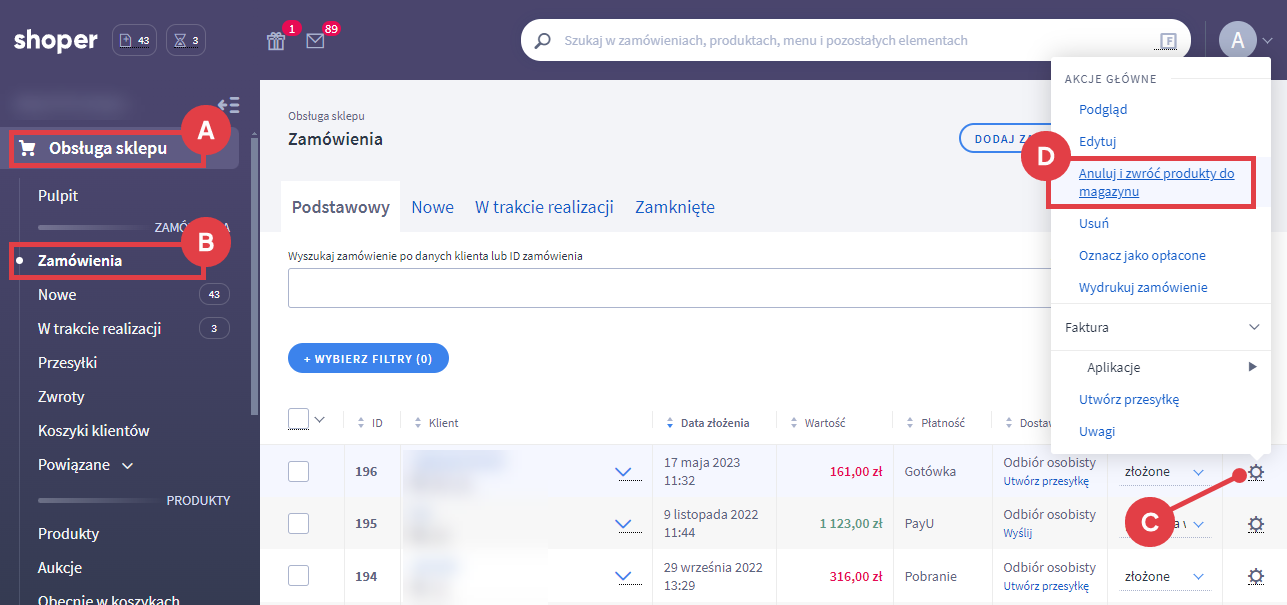
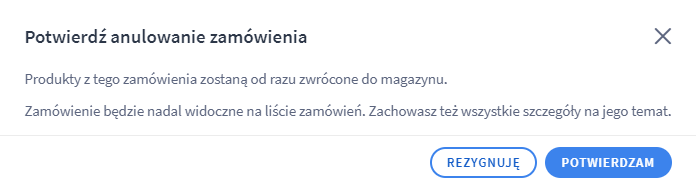
W przypadku włączonej opcji wielu magazynów produkty zostaną zwrócone na magazyn, z którego zostały pobrane.
Jak ustawić domyślny status zamówienia po jego anulowaniu?
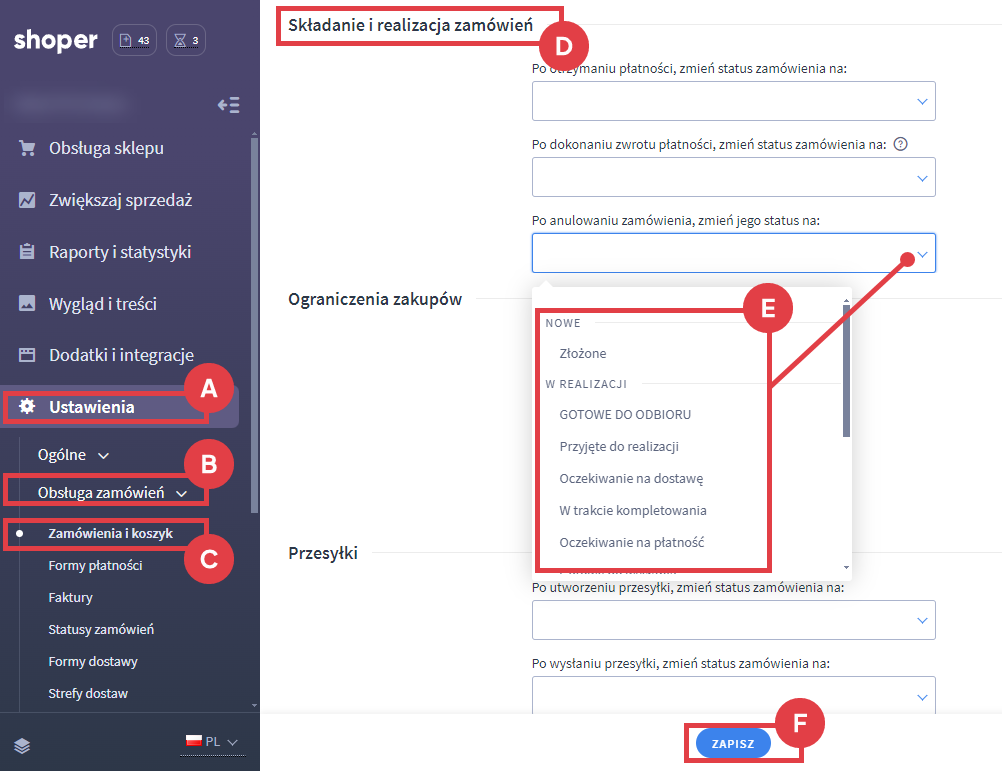
Z wybranym statusem zamówienia możesz powiązać automatycznie wiadomość e-mail, która zostanie wysłana do klienta po anulowaniu zamówienia.
Zarządzanie statusami zamówień w interfejsie sklepu Shoper
Instrukcja: jak zarządzać statusami zamówień w sklepie na platformie Shoper?
Anulowanie wykonania zwrotu w zarządzaniu transakcjami zamówienia
Instrukcja: jak anulować zwrot do zamówienia w trakcie jego realizacji?
Warto zapamiętać!
- Jak anulować zamówienie i zwrócić produkt na magazyn?
- Jak skonfigurować automatyczną zmianę statusu zamówienia po jego anulowaniu z ponownym przyjęciem produktu na magazyn?